Zbieranie i używanie informacji diagnostycznych z urządzeń HoloLens
Użytkownicy i administratorzy urządzenia HoloLens mogą wybierać spośród czterech różnych metod zbierania informacji diagnostycznych z urządzenia HoloLens:
- Aplikacja Centrum opinii
- Dostawca CSP dziennika diagnostycznego
- Aplikacja ustawienia
- Diagnostyka offline
Ważne
Dzienniki diagnostyczne urządzeń zawierają dane osobowe , takie jak procesy lub aplikacje uruchamiane przez użytkownika podczas typowych operacji. Gdy wielu użytkowników współużytkuje urządzenie HoloLens (na przykład użytkownicy loguje się do tego samego urządzenia przy użyciu różnych kont Microsoft Entra), dzienniki diagnostyczne mogą zawierać informacje osobowe dotyczące wielu użytkowników. Aby uzyskać więcej informacji, zobacz Zasady zachowania poufności informacji firmy Microsoft.
Poniższa tabela porównuje różne metody kolekcji. Nazwy metod zawierają link do bardziej szczegółowych informacji w sekcjach, które są zgodne z tabelą.
| Metoda | Wymagania wstępne | Lokalizacje danych | Dostęp do danych i korzystanie z nich | Przechowywanie danych |
|---|---|---|---|---|
| Centrum opinii | Połączenie sieciowe i internetowe Aplikacja Centrum opinii Uprawnienie do przekazywania plików do chmury firmy Microsoft |
Chmura firmy Microsoft Urządzenie HoloLens (opcjonalnie) |
Użytkownik żąda pomocy, zgadza się na warunki użytkowania i przekazuje dane Pracownicy firmy Microsoft wyświetlają dane zgodnie z warunkami użytkowania |
Dane w chmurze są przechowywane przez okres zdefiniowany przez prywatność następnej generacji (NGP). Następnie dane są usuwane automatycznie. Dane na urządzeniu można usunąć w dowolnym momencie przez użytkownika, który ma uprawnienia właściciel urządzenia lub Administracja. |
| Narzędzie do rozwiązywania problemów z ustawieniami | Aplikacja ustawienia | Urządzenie HoloLens Połączony komputer (opcjonalnie) |
Użytkownik przechowuje dane i uzyskuje dostęp tylko do danych (chyba że użytkownik udostępnia dane innemu użytkownikowi). | Dane są przechowywane na urządzeniu, dopóki użytkownik go nie usunie.* |
| Dostawca CSP dziennika diagnostycznego | Połączenie sieciowe Środowisko MDM, które obsługuje dostawcę usługi konfiguracji DiagnosticLog |
Administrator konfiguruje lokalizacje magazynu | W środowisku zarządzanym użytkownik niejawnie wyraża zgodę na dostęp administratora do danych. Administrator konfiguruje role dostępu i uprawnienia. |
Dane są przechowywane w magazynie w chmurze, a administrator konfiguruje zasady przechowywania. |
| Diagnostyka w trybie offline | Konfiguracja urządzenia:
|
Urządzenie HoloLens Połączony komputer |
Użytkownik przechowuje dane i uzyskuje dostęp tylko do danych (chyba że użytkownik udostępnia dane innemu użytkownikowi). | Dane są przechowywane na urządzeniu, dopóki użytkownik go nie usunie. |
- Użytkownik końcowy jest odpowiedzialny za odpowiedzialne udostępnianie dzienników innym osobom. Te pliki są przede wszystkim przydatne podczas kontaktowania się z pomocą techniczną i obsługi klienta.
Centrum opinii
Użytkownik urządzenia HoloLens może użyć aplikacji klasycznej Microsoft Feedback Hub do wysyłania informacji diagnostycznych do pomoc techniczna firmy Microsoft. Aby uzyskać szczegółowe informacje i pełne instrukcje, zobacz Prześlij nam opinię.
Uwaga
Użytkownicy komercyjni lub korporacyjni: Jeśli używasz aplikacji Centrum opinii, aby zgłosić problem związany z rozwiązaniem MDM, aprowizowaniem lub innym aspektem zarządzania urządzeniami, zmień kategorię aplikacji nakategorię Urządzeniado zarządzania przedsiębiorstwem>.
Ważne
Aby zapewnić najlepsze możliwe dane do rozwiązywania problemów, zdecydowanie zalecamy ustawienie telemetrii urządzenia na wartość Opcjonalnie. Tę wartość można ustawić podczas korzystania z funkcji Out-of-Box-Experience (OOBE) lub przy użyciu aplikacji Ustawienia . Aby to zrobić przy użyciu ustawień, wybierz pozycję Uruchom > ustawienia > Diagnostyka > aplikacji prywatności>.
Wymagania wstępne
- Urządzenie jest połączone z siecią.
- Aplikacja Centrum opinii jest dostępna na komputerze stacjonarnym użytkownika, a użytkownik może przekazać pliki do chmury firmy Microsoft.
Lokalizacje danych, dostęp i przechowywanie
Wyrażając zgodę na warunki użytkowania centrum opinii, użytkownik jawnie wyraża zgodę na przechowywanie i użycie danych (zgodnie z definicją w ramach tej umowy).
Centrum opinii udostępnia dwa miejsca do przechowywania informacji diagnostycznych przez użytkownika:
Chmura firmy Microsoft. Dane przekazywane przez użytkownika przy użyciu aplikacji Centrum opinii są przechowywane przez liczbę dni, które są zgodne z wymaganiami dotyczącymi ochrony prywatności nowej generacji (NGP). Pracownicy firmy Microsoft mogą używać przeglądarki zgodnej z protokołem NGP, aby uzyskać dostęp do informacji w tym okresie.
Uwaga
Te wymagania dotyczą danych we wszystkich kategoriach centrum opinii.
Urządzenie HoloLens. Podczas zgłaszania raportu w centrum opinii użytkownik może wybrać opcję Zapisz lokalną kopię diagnostyki i załączników utworzonych podczas przekazywania opinii. Jeśli użytkownik wybierze tę opcję, centrum opinii przechowuje kopię informacji diagnostycznych na urządzeniu HoloLens. Te informacje pozostają dostępne dla użytkownika (lub osoby korzystającej z tego konta do logowania się do urządzenia HoloLens). Aby usunąć te informacje, użytkownik musi mieć uprawnienia właściciel urządzenia lub Administracja na urządzeniu. Użytkownik, który ma odpowiednie uprawnienia, może zalogować się do centrum opinii, wybrać pozycję Ustawienia>Wyświetl dzienniki diagnostyczne i usunąć informacje.
Narzędzie do rozwiązywania problemów z ustawieniami
Użytkownik urządzenia HoloLens może używać aplikacji Ustawienia na urządzeniu do rozwiązywania problemów i zbierania informacji diagnostycznych. W tym celu wykonaj następujące kroki:
- Otwórz aplikację Ustawienia i wybierz stronę Update & SecurityTroubleshoot (Rozwiązywanie problemów zzabezpieczeniami> aktualizacji &).
- Wybierz odpowiedni obszar, a następnie wybierz pozycję Uruchom.
- Odtwórz problem.
- Po odtworzeniu problemu wróć do pozycji Ustawienia, a następnie wybierz pozycję Zatrzymaj.
Użytkownik może również skonfigurować zachowanie diagnostyki rezerwowej z poziomu aplikacji Ustawienia . Przejdź do strony Prywatność —> rozwiązywanie problemów , aby skonfigurować to ustawienie.
Uwaga
Jeśli dla urządzenia skonfigurowano zasady zarządzania urządzeniami przenośnymi, użytkownik nie będzie mógł zastąpić tego zachowania.
Narzędzie do rozwiązywania problemów z aktualizacją systemu operacyjnego
W systemie Windows Holographic w wersji 21H1 i nowszej:
- Oprócz poprzednich narzędzi do rozwiązywania problemów w aplikacji Ustawienia dodano nowe narzędzie do rozwiązywania problemów z dodatkiem nowej aplikacji Ustawienia dla systemu operacyjnego Aktualizacje. Przejdź do pozycji Ustawienia —> Aktualizacja zabezpieczeń & —> Rozwiązywanie problemów —> Windows Update i wybierz pozycję Start. Dzięki temu można zbierać ślady podczas odtwarzania problemu z systemem operacyjnym Aktualizacje w celu lepszego rozwiązywania problemów z działem IT lub pomocą techniczną.
Wymagania wstępne
- Aplikacja Ustawienia jest zainstalowana na urządzeniu i jest dostępna dla użytkownika.
Lokalizacje danych, dostęp i przechowywanie
Ponieważ użytkownik uruchamia zbieranie danych, użytkownik niejawnie wyraża zgodę na przechowywanie informacji diagnostycznych. Tylko użytkownik lub każda osoba, której użytkownik udostępnia dane, może uzyskiwać dostęp do danych.
Informacje diagnostyczne są przechowywane na urządzeniu. Jeśli urządzenie jest połączone z komputerem użytkownika, informacje znajdują się również na komputerze w następującym pliku:
Ta nazwa >urządzenia PC\<HoloLens\Internal Storage\Documents\Trace<ddmmyyhhmmss.etl>
Uwaga
W tej ścieżce i nazwie < pliku nazwa >urządzenia HoloLens reprezentuje nazwę urządzenia HoloLens, a <ddmmyyhmmss> reprezentuje datę i godzinę utworzenia pliku.
Informacje diagnostyczne pozostają w tych lokalizacjach do momentu usunięcia go przez użytkownika.
Wyświetlanie raportu diagnostycznego
Aby wyświetlić diagnostykę zarządzania urządzeniami przenośnymi w HoloLens 2, wybierz ikonę sieci Wi-Fi, a następnie przejdź do pozycji Ustawienia —>Konta>uzyskaj dostęp do miejsca pracy lub szkoły i wybierz pozycję Eksportuj dzienniki zarządzania. Urządzenie HoloLens wysyła pliki dziennika do konta i wyświetla ich lokalizację na komputerze stacjonarnym.
Dostawca CSP dziennika diagnostycznego
W środowisku mobile Zarządzanie urządzeniami (MDM) administrator IT może użyć dostawcy usługi konfiguracji DiagnosticLog (CSP) do skonfigurowania ustawień diagnostycznych na zarejestrowanych urządzeniach HoloLens. Administrator IT może skonfigurować te ustawienia w celu zbierania dzienników z zarejestrowanych urządzeń.
Zobacz więcej:
- Zbieranie diagnostyki z urządzenia z systemem Windows
- Publiczna wersja zapoznawcza usługi Intune — diagnostyka urządzeń Windows 10
Wymagania wstępne
- Urządzenie jest połączone z siecią.
- Urządzenie jest zarejestrowane w środowisku MDM, które obsługuje dostawcę usługi konfiguracji DiagnosticLog.
Lokalizacje danych, dostęp i przechowywanie
Ponieważ urządzenie jest częścią środowiska zarządzanego, użytkownik niejawnie wyraża zgodę na dostęp administracyjny do informacji diagnostycznych.
Administrator IT używa dostawcy CSP diagnosticLog do konfigurowania magazynu danych, przechowywania i zasad dostępu, w tym zasad, które zarządzają następującymi zasadami:
- Infrastruktura chmury, która przechowuje informacje diagnostyczne.
- Okres przechowywania informacji diagnostycznych.
- Uprawnienia kontrolujące dostęp do informacji diagnostycznych.
Diagnostyka w trybie offline
W sytuacjach, gdy urządzenie nie może zbierać diagnostyki za pośrednictwem centrum opinii lub narzędzia do rozwiązywania problemów z ustawieniami, można zbierać diagnostykę ręcznie. Jednym ze scenariuszy, w których jest to konieczne, jest to, że urządzenie nie może nawiązać połączenia z Wi-Fi lub nie można uzyskać dostępu do innych metod wymienionych powyżej. Diagnostyka zbiera zrzuty awarii i dzienniki z urządzenia, które pomagają inżynierowi pomocy technicznej firmy Microsoft izolować problemy.
Działa to, gdy urządzenie jest wyświetlane w Eksplorator plików po podłączeniu go do komputera za pośrednictwem kabla USB.
Uwaga
Generowanie i zarządzanie diagnostyką offline jest kontrolowane inaczej w zależności od wersji systemu operacyjnego. Wcześniej był kontrolowany przez ustawienie telemetrii, ale jest teraz bezpośrednio kontrolowany za pośrednictwem zasad zarządzania urządzeniami przenośnymi. Jeśli jest wyłączone za pomocą ustawienia lub zasad zarządzania urządzeniami przenośnymi, nie można zbierać dzienników diagnostycznych przy użyciu tego mechanizmu.
Zachowanie przed systemem Windows Holographic w wersji 20H2:
- Diagnostyka offline jest włączona tylko wtedy, gdy użytkownik przechodzi przez OOBE lub System\AllowTelemetry wartość zasad jest ustawiona na Wartość Pełna (Wartość domyślna w systemie HoloLens to Podstawowa).
- Aby wyłączyć diagnostykę offline, przejdź do strony Ustawienia Prywatność aplikacji > i wybierz pozycję Podstawowe w obszarze Dane diagnostyczne. W przypadku kompilacji, w których diagnostyka offline zależy od ustawienia telemetrii, ma wpływ tylko na to, czy jakiekolwiek dzienniki są zbierane, czy nie. Nie ma to wpływu na to, jakie pliki są zbierane.
- Jeśli urządzenie jest zablokowane, dzienniki nie będą wyświetlane.
W systemie Windows Holographic w wersji 20H2 i nowszych:
- Po włączeniu diagnostyki rezerwowej będzie kontrolowana przez określone zasady zarządzania urządzeniami przenośnymi z odpowiednim ustawieniem MixedReality/FallbackDiagnostics
- Jeśli urządzenie jest zablokowane, dzienniki nie będą wyświetlane.
Obejrzyj ten film wideo, aby dowiedzieć się więcej.
Wykonaj następujące kroki, aby zebrać diagnostykę:
Podłącz urządzenie za pomocą kabla USB do komputera.
W Eksplorator plików na komputerze przejdź do pozycji "Ten komputer<hololens-device>\Internal Storage".
Jeśli folder Wewnętrzny magazyn nie zostanie wyświetlony, urządzenie oczekuje na zalogowanie się przez użytkownika. Logowanie lub cykl zasilania urządzenia przez naciśnięcie przycisku ZASILANIA w dół przez 10 sekund.
Naciśnij i natychmiast zwolnij przyciski Power + Volume Down razem.
Poczekaj minutę, aż urządzenie przygotuje archiwa zip. (Plik tymczasowy o nazwie HololensDiagnostics.temp może stać się widoczny, gdy urządzenie generuje archiwa zip. Nie uzyskujesz dostępu do tego pliku ani nie zapisuj go. Po zakończeniu procesu zostanie on zastąpiony przez archiwa zip).
Odśwież eksploratora plików i przejdź do folderu "\Documents".
Skopiuj pliki ZIP diagnostyki i udostępnij je zespołowi pomocy technicznej firmy Microsoft.
Uwaga
Niektóre pliki ZIP diagnostyki mogą zawierać dane osobowe.
Powiadomienia diagnostyczne w trybie offline
- Wprowadzony w systemie Windows Holographic w wersji 21H2.
Ta aktualizacja istniejącej funkcji o nazwie Diagnostyka offline. Wcześniej nie było jasnego wskaźnika dla użytkowników, którzy wyzwolili zbieranie danych diagnostycznych lub zostały ukończone. Teraz dodano w kompilacjach niejawnych testerów systemu Windows, istnieją dwie formy audiowizualnego przesyłania opinii na temat diagnostyki offline. Pierwsze powiadomienia wyskakujące są wyświetlane zarówno po uruchomieniu kolekcji, jak i zakończeniu. Będą one wyświetlane, gdy użytkownik jest zalogowany i ma wizualizacje.
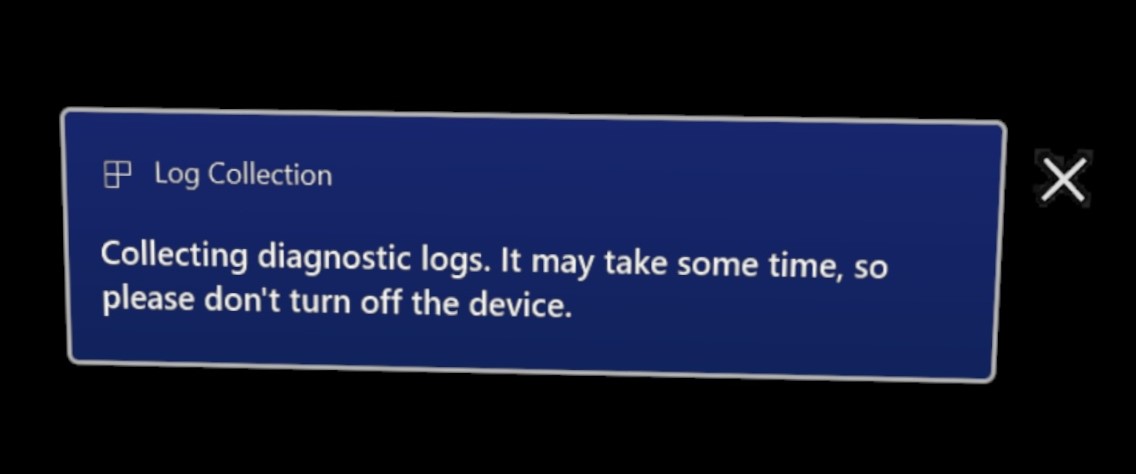

Ponieważ użytkownicy często używają diagnostyki w trybie offline jako mechanizmu zbierania dzienników powrotu, gdy nie mają dostępu do wyświetlania, nie mogą się logować lub nadal są w systemie OOBE, podczas zbierania dzienników będą również odtwarzane sygnał dźwiękowy. Ten dźwięk będzie odtwarzany oprócz wyskakujące powiadomienie.
Ta nowa funkcja zostanie włączona po zaktualizowaniu urządzenia i nie musi być włączona ani zarządzana. W każdym przypadku, gdy nie można wyświetlić ani usłyszeć tej nowej opinii, diagnostyka trybu offline będzie nadal generowana.
Mamy nadzieję, że wraz z tym nowszym dodatkiem opinii audiowizualnej łatwiej jest zbierać dane diagnostyczne i szybciej rozwiązywać problemy.
Ulepszenia zbierania dzienników o niskim poziomie magazynu
- Wprowadzony w systemie Windows Holographic w wersji 21H2.
W scenariuszach, w których urządzenie wydaje się być niskie na dysku podczas zbierania dzienników diagnostycznych, zostanie utworzony dodatkowy raport o nazwie StorageDiagnostics.zip . Próg niskiego miejsca do magazynowania jest określany automatycznie przez poczucie magazynu systemu Windows.
Wyświetlanie zaawansowanego raportu diagnostycznego w obszarze Ustawienia na urządzeniu HoloLens
- Wprowadzony w systemie Windows Holographic w wersji 21H2.
W przypadku urządzeń zarządzanych podczas rozwiązywania problemów z zachowaniem upewnij się, że jest stosowana oczekiwana konfiguracja zasad, jest ważnym krokiem. Wcześniej do tej nowej funkcji trzeba było wyłączyć urządzenie za pośrednictwem rozwiązania MDM lub w pobliżu urządzenia po wyeksportowaniu dzienników diagnostycznych MDM zebranych za pośrednictwem ustawień —>Konta>uzyskaj dostęp do miejsca pracy lub szkoły, a następnie wybierz pozycję Eksportuj dzienniki zarządzania i wyświetl na pobliskim komputerze.
Teraz diagnostyka MDM można wyświetlić na urządzeniu przy użyciu przeglądarki Edge. Aby łatwiej wyświetlić raport diagnostyczny MDM, przejdź do strony Dostęp do miejsca pracy lub szkoły, a następnie wybierz pozycję Wyświetl zaawansowany raport diagnostyczny. Spowoduje to wygenerowanie i otwarcie raportu w nowym oknie przeglądarki Edge.
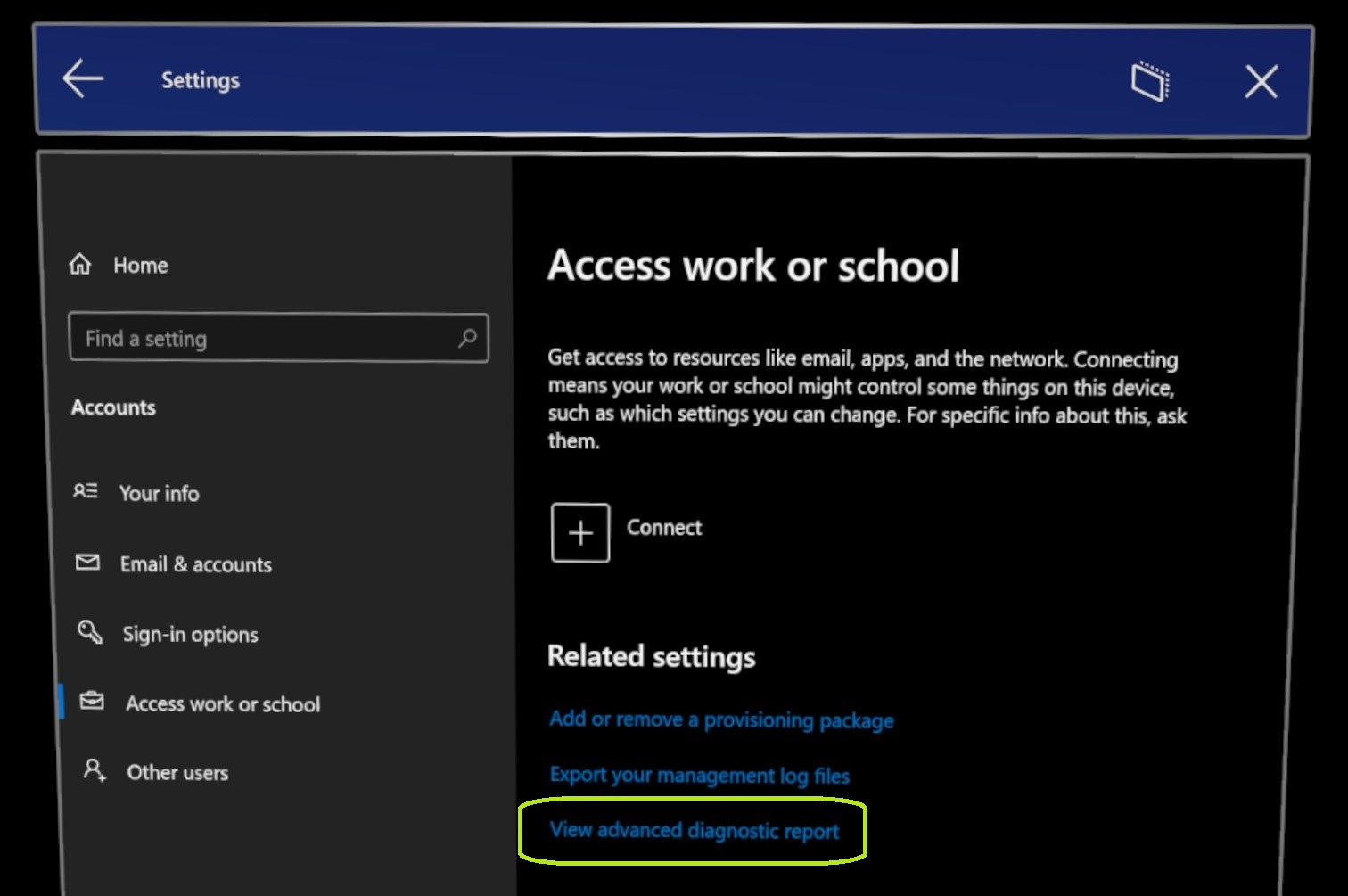
Opinia
Dostępne już wkrótce: W 2024 r. będziemy stopniowo wycofywać zgłoszenia z serwisu GitHub jako mechanizm przesyłania opinii na temat zawartości i zastępować go nowym systemem opinii. Aby uzyskać więcej informacji, sprawdź: https://aka.ms/ContentUserFeedback.
Prześlij i wyświetl opinię dla